Si por algún motivo necesitas cambiar la red de tu servidor, hazlo siguiendo estos pasos.
Ubuntu/Debian
1. Encontrá y editá el archivo: nano/etc/netplan/00-installer-config.yaml
2. Tendrá una configuración similar a la siguiente:
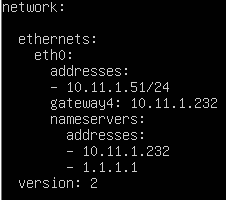
3. Deberás editar los parámetros:
- «addresses»: en este configurarás la IP privada junto a la máscara
- «gateway4»: deberás colocar la puerta de enlace de tu red
- «addresses» por debajo del «nameservers»: pondrás dos nameservers a tu elección, en este caso es la puerta de enlace de la red y los servidores de Cloudflare
4. Cuando termines de editar el archivo deberás guardarlo con CTRL + O y cerrarlo con CTRL + X.
5. Finalmente, aplicá los cambios con el comando:
netplan apply
CentOS/RedHat:
1. Encontrá y editá el archivo: nano/etc/sysconfig/network-scripts/ifcfg-<nombre de la interface>
2. Tendrás una configuración como la siguiente:
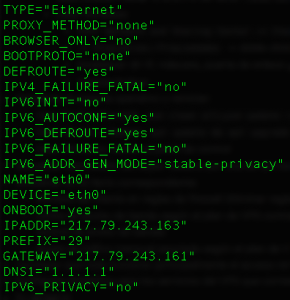
3. Deberás editar los parámetros:
- IPADDR: aquí configurará la IP privada
- PREFIX: aquí configurará la máscara de tu red
- GATEWAY: colocá la puerta de enlace de tu red
- DNS1: pondrás un nameserver a tu elección, en caso de querer un segundo deberás escribir el parámetro DNS2
4. Aplicá los cambios con el siguiente comando:
ifdown ifcfg-<nombre de la interfaz>; ifup ifcfg-<nombre de la interfaz>
Windows
1. Deberás dirigirte a la sección Panel de control > Redes e Internet > Conexiones de red
2. Una vez aquí, haz clic derecho y seleccioná Propiedades sobre la interfaz de red que quieras configurar
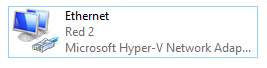
3. En la nueva ventana que aparecerá deberás seleccionar «Protocolo de internet versión 4 (TCP/IPv4)» y presionar en «Propiedades»
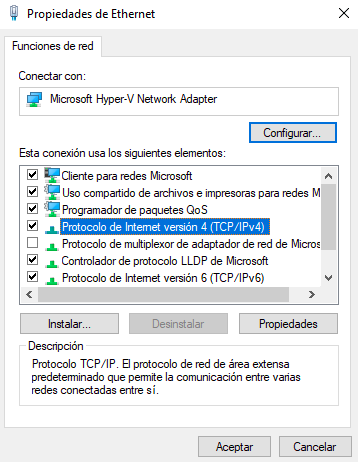
4. En la siguiente ventana, tendrás todas las configuraciones de la red para modificar
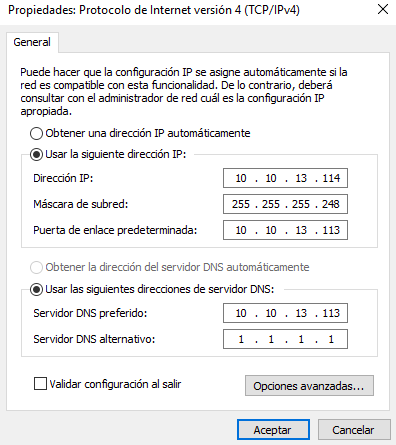
5. Cuando termines de realizar estas acciones, haz clic en Aceptar en ambas ventanas
 USD
USD
 UYU
UYU




